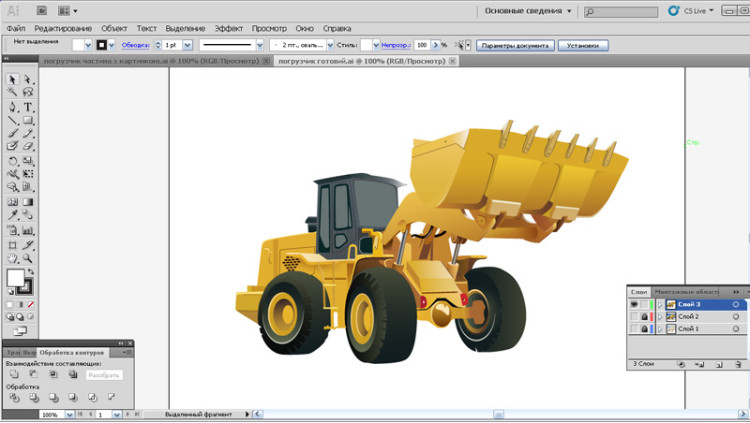Когда-то давно был у меня небольшой блог, где выкладывала уроки по рисованию (в векторе и вообще). Блога уже нет, но информация осталась. Вот делюсь одним из уроков, может кому пригодится… :)
Иногда возникает необходимость в детальной отрисовке того или иного объекта в векторе. Для этого нам нужно подобрать фото (например, автомобиль или портрет человека) удовлетворительного качества, которое мы отсканируем (или скачаем из инета :), открываем в Illusrtrator и на его основе делаем векторный рисунок. При этом не нужно пытаться воспроизвести в рисунке все мельчайшие детали, мы же художники - выбираем главное :) Надо выделить основные моменты, те, которые подчеркивают предмет нашего рисунка; этих деталей может быть больше или меньше, в зависимости от того, какой результат мы хотим получить. В этом уроке я расскажу как нарисовать некий погружчик (был у меня заказ, где нужен был такой рисунок в векторе.. а найти подходящего никак не удалось, пришлось рисовать).
Сразу же показываю: фото слева, по которому рисовалась картинка, справа - рисунок готовый
 Итак, открываем фото погрузчика в иллюстраторе, выделяем его и задаем прозрачность около 50% (эта цифра может отличаться, просто нужно поэкспериментировать, как вам удобнее, чтобы были видны все детали, но в то же время, чтобы фото не мешало рисовать и не отвлекало своей яркостью).
Итак, открываем фото погрузчика в иллюстраторе, выделяем его и задаем прозрачность около 50% (эта цифра может отличаться, просто нужно поэкспериментировать, как вам удобнее, чтобы были видны все детали, но в то же время, чтобы фото не мешало рисовать и не отвлекало своей яркостью).
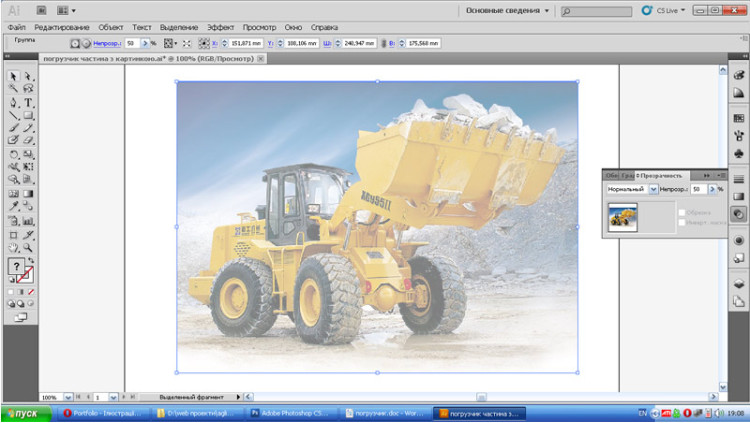
Далее блокируем слой с фото и создаем новый слой (у меня он называется “Слой 2), на котором и будем рисовать наш векторный рисунок. Отрисовывать будем с помощью следующих инструментов: перо и его видоизменения
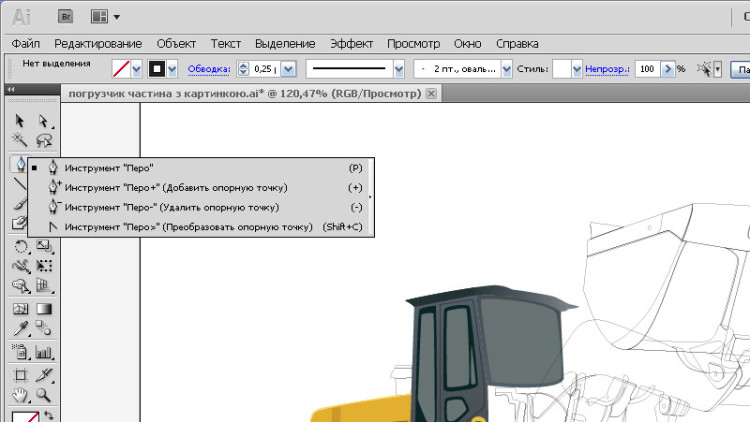
Также нам нужно открыть окно Обработки контуров (где его найти и как оно выглядит показано на рисунке)
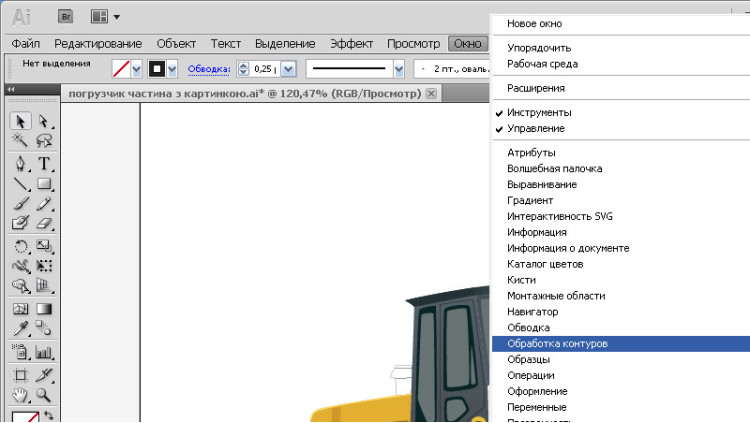
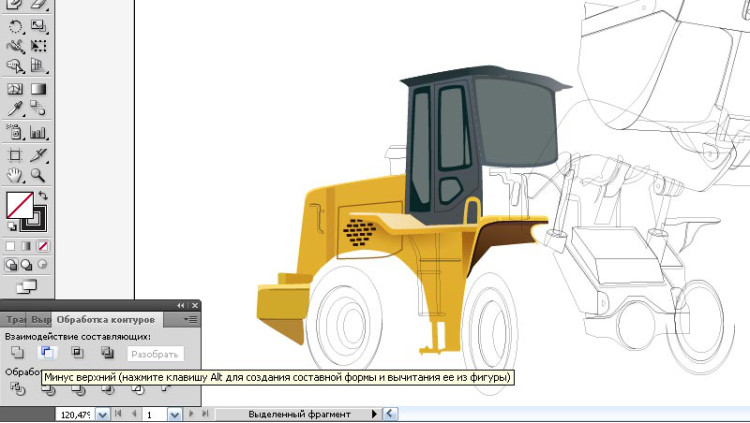
Немного остановлюсь на том, как рисовать инструментом Перо.
Рисовать можно с любой части, я начала с ковша. Для пера задаем следующие параметры: цвет заливки - “нет”, цвет обводки - “черный”, толщина обводки 0,25. И начинаем обводить каждую часть ковша. Когда работа будет выполнена, будем иметь примерно такую картинку
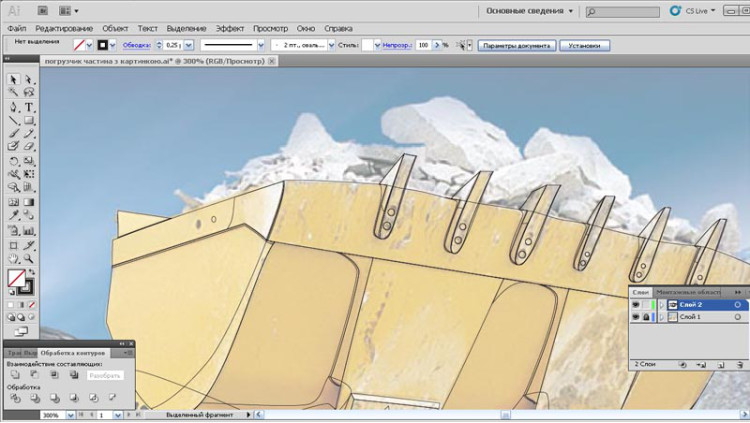
У нас есть контур, можно начинать раскрашивать. Для того, чтобы цвета были максимально похожими на оригинал, используем инструмент “Пипетка”. Для этого нам нужно фото со 100% непрозрачностью. Поэтому мы копируем наше фото и задаем непрозрачность 100%. Располагаем его рядом с рисунком и берем нужные образцы цветов.
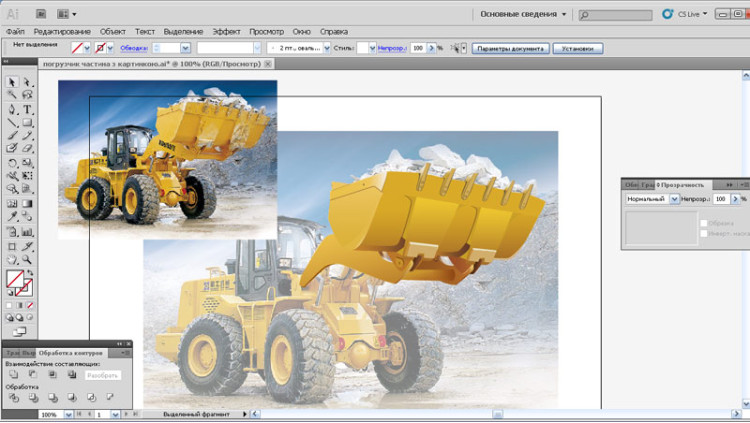
Для окраски были использованы градиенты и простые цвета.
Для удобства каждую часть погрузчика (ковш, кабина, колеса) можно располагать на отдельных слоях, или просто группировать (CTRL + G) уже нарисованые части.
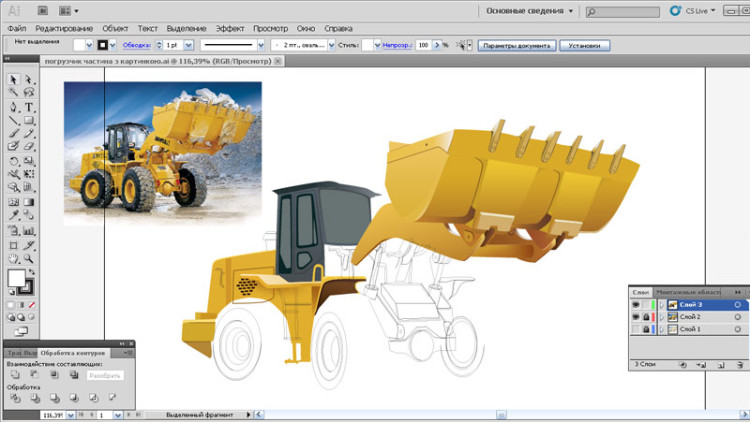
Ну и готовая картинка: